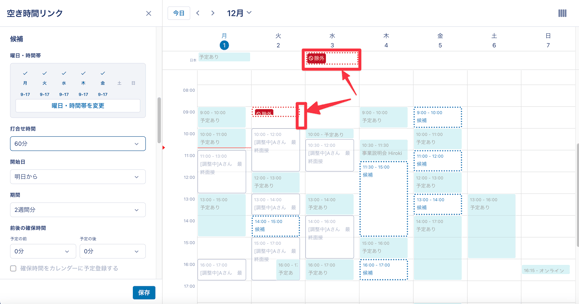空き時間リンクで予定のある日時に候補が出てしまいます
空き時間リンクでは、事前に設定した条件に合致する予定のない時間を候補として、日程調整することができます。ただし、予定の種類によって空き時間とみなされるかどうかが変わります。
「予定のある時間に候補が出てしまう」という場合は以下の表をご確認ください。
Googleの場合
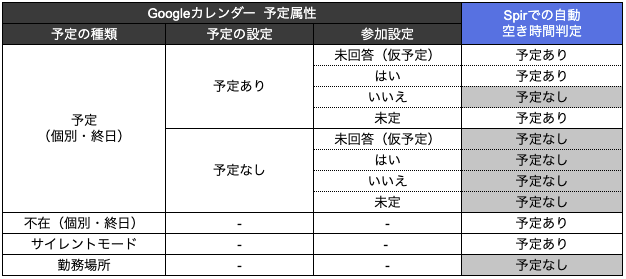
Outlookの場合
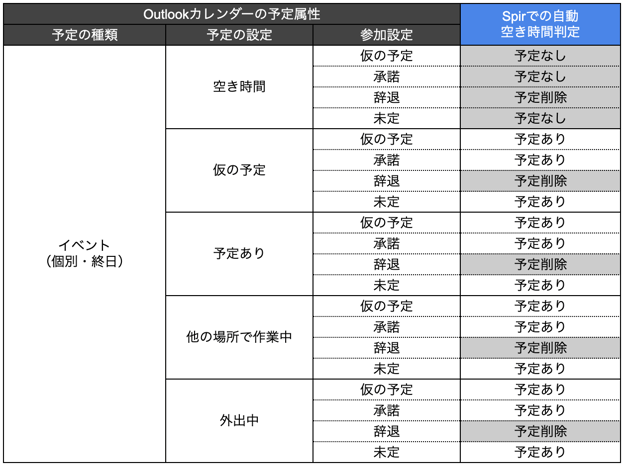
2025年11月27日以降、終日予定の「予定あり/なし (予定の設定)」のステータスを参照し、空き時間判定を行うロジックへ変更いたしました。
GoogleカレンダーおよびMicrosoftカレンダーの仕様上、終日予定のデフォルト設定は「予定なし」となっています 。そのため、意図的に「予定あり」に変更していない限り、既存の挙動 (空き時間として扱われる) に変更はありません。
Googleカレンダーの公開設定において「予定なし」、Outlookの公開方法において「空き時間」と設定されている予定の場合は、空き時間リンクで候補の抽出がされます。
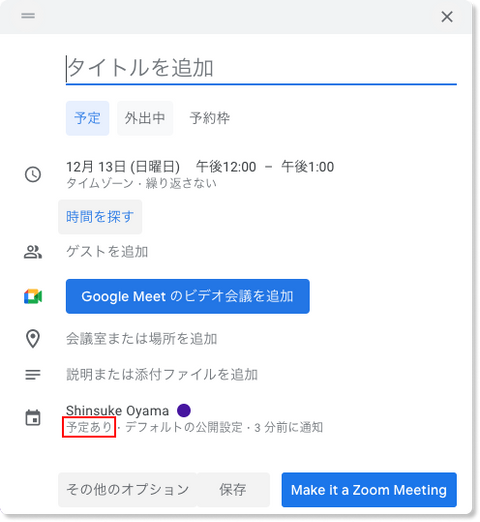
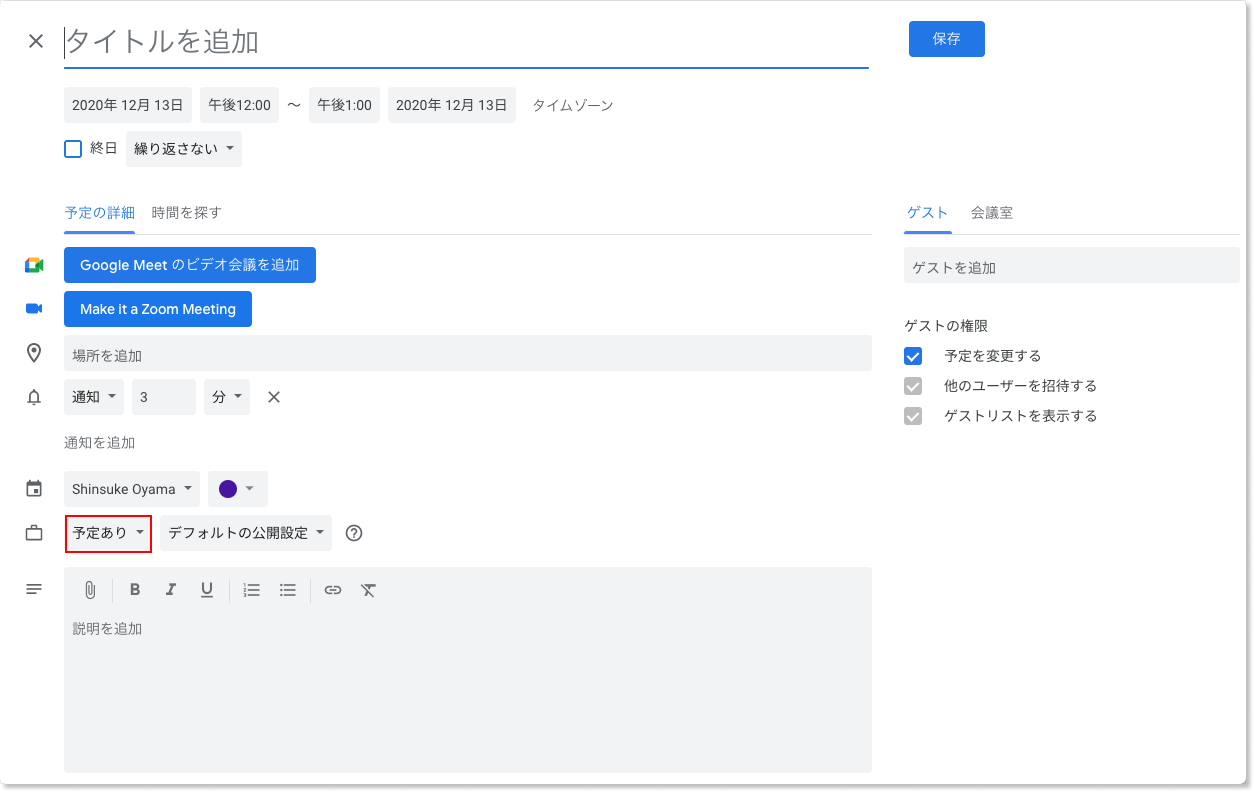
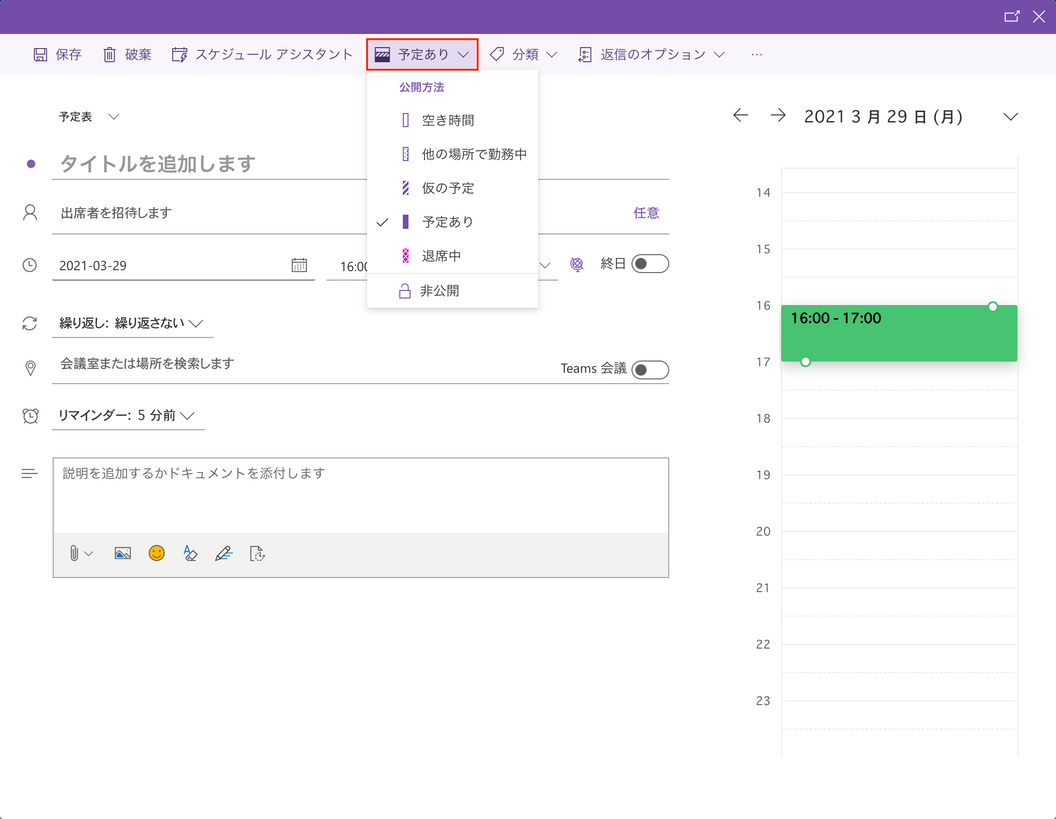
空き時間リンクで予定の登録されている時間帯に候補を抽出させたくない場合は、下記2点のどちらかを対応いただくことで、候補から除外することが可能です。
- 既に登録されている予定の設定を「予定あり」に変更いただく
- 空き時間リンクの編集画面で、終日除外の場合は該当日の下の隙間・部分除外の場合は該当日時の横の隙間をクリックする